
Terakhir diperbarui saat

Amazon menghapus Twitch dari Roku Channel Store oleh Amazon. Jika Anda ingin menonton Twitch di Roku, Anda harus mencoba beberapa solusi ini.
Jika Anda tidak menyukai apa pun selain bersantai menonton streamer bermain game (atau mungkin Anda menikmati streaming sendiri), Anda harus mulai di Twitch. Ini mencakup semuanya, mulai dari eSports hingga gamer individu yang membangun merek mereka. Anda dapat menontonnya di platform yang berbeda, tetapi Roku bukan salah satunya — secara resmi.
Aplikasi Twitch resmi ditarik dari Toko Saluran Roku oleh Amazon. Untungnya, ada beberapa solusi yang masih dapat Anda gunakan untuk mendapatkan Twitch di perangkat Roku Anda.
Inilah cara menonton Twitch di Roku Anda.
Cara Menonton Twitch di Roku
Salah satu opsi yang Anda miliki (untuk saat ini) adalah menggunakan saluran Roku pribadi yang disebut Twoku. Ini memberi Anda akses ke aliran Twitch tanpa bergantung pada aplikasi resmi. Ini tidak sempurna (ada bug, dan aplikasi jarang diperbarui) tetapi tetap menjadi pilihan terbaik untuk menonton Twitch di Roku. Seperti halnya saluran pribadi, Roku juga dapat memblokir atau menghapusnya kapan saja tanpa pemberitahuan.
Untuk mulai menggunakan Twoku, buka Anda Pengaturan akun Roku dan masuk jika Anda belum melakukannya. Ketika Tambahkan Saluran halaman muncul, ketik Twoku di Kode akses saluran bidang.
Verifikasi Captcha dan klik Tambahkan saluran tombol.
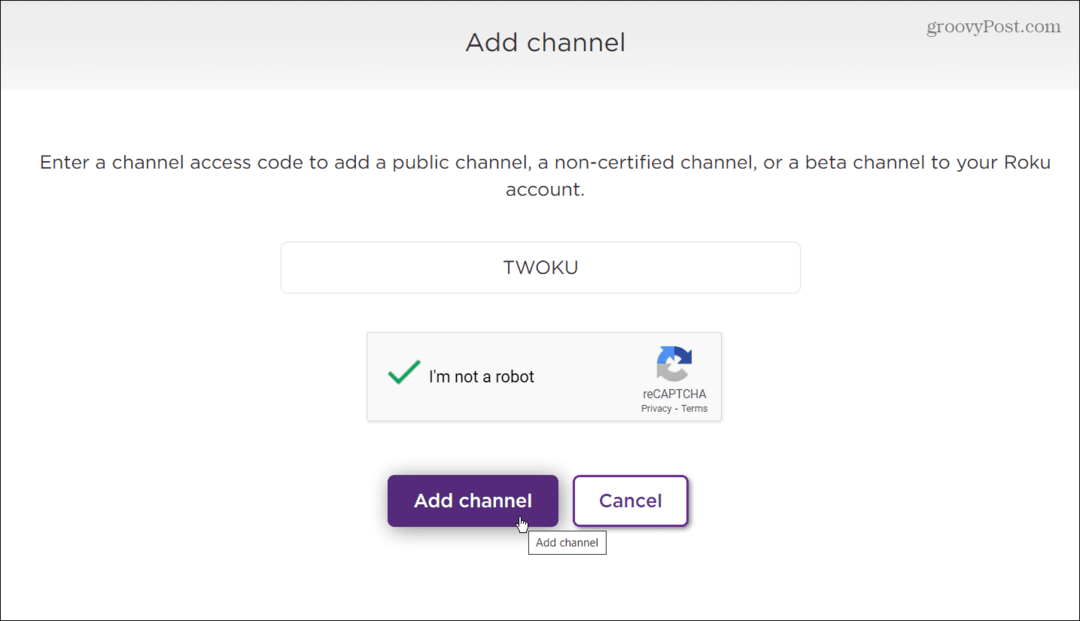
Selanjutnya, Anda akan mendapatkan pesan peringatan yang memberi tahu bahwa itu bukan saluran bersertifikat. dan itu bisa diblokir atau dihapus. Hingga Desember 2021, metode ini masih berfungsi.
Klik oke ke pesan.
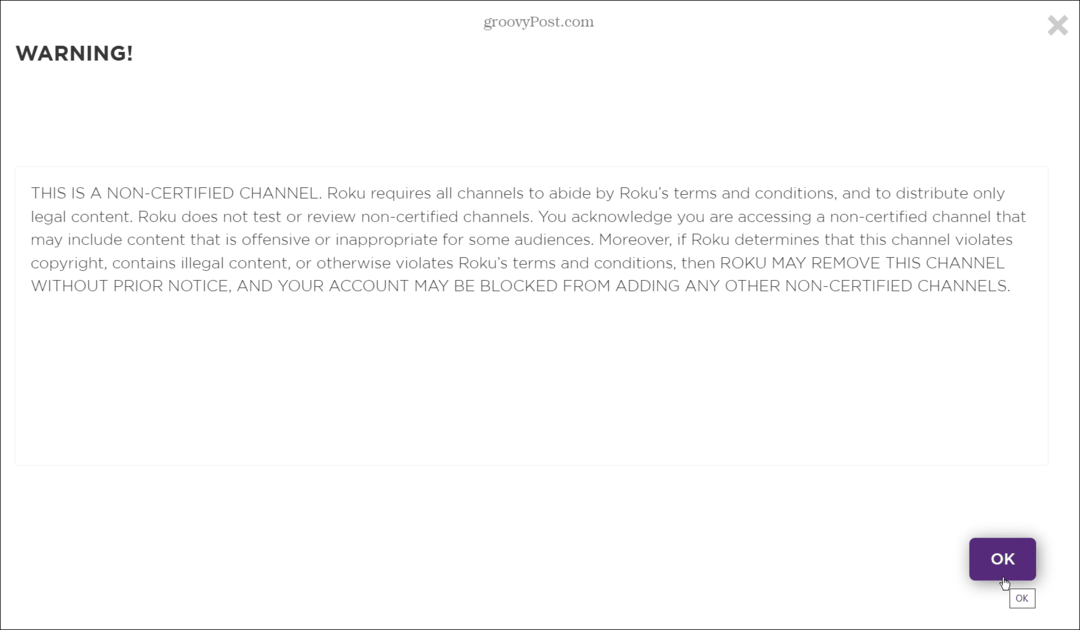
Anda akan diundang untuk menambahkan Twoku ke akun Roku Anda. Klik Ya, tambahkan saluran untuk memverifikasi bahwa Anda ingin menambahkannya ke perangkat Roku Anda.
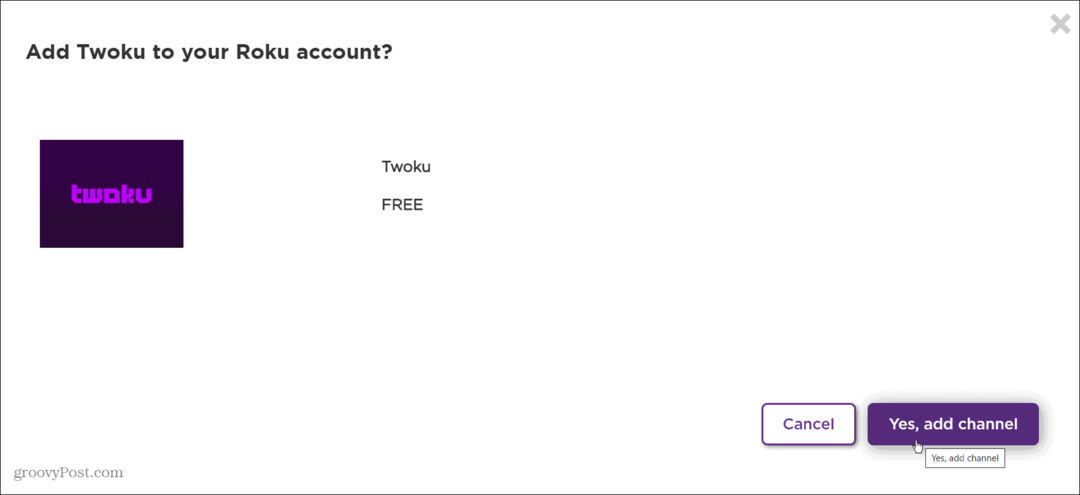
Menambahkan Twoku ke Perangkat Roku Anda
Untuk menemukan aplikasi di Roku Anda, nyalakan dan navigasikan ke Pengaturan dari layar beranda.
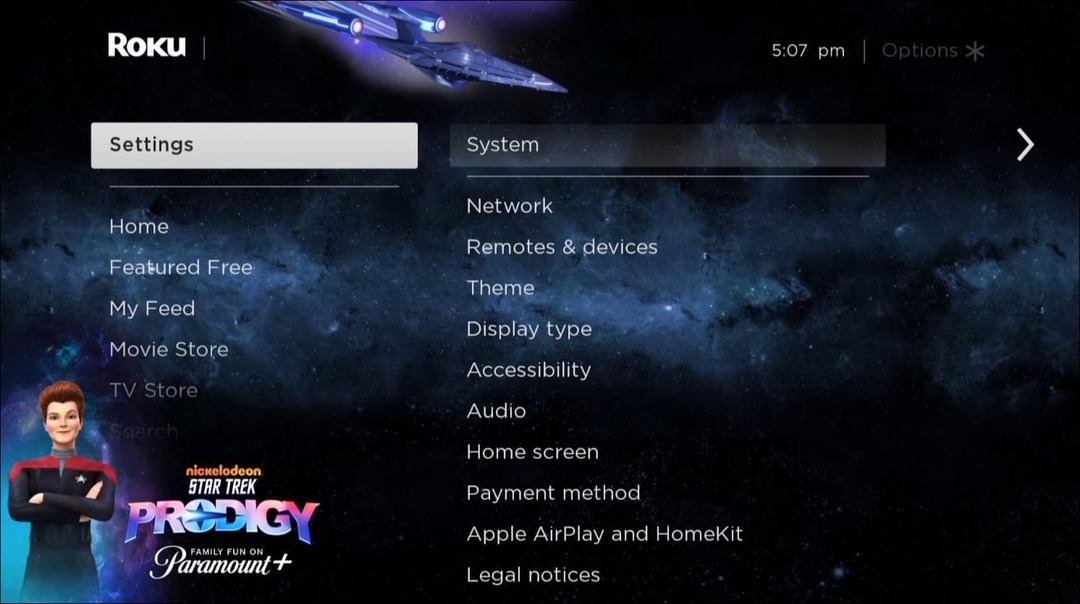
Pergi ke Sistem > Pembaruan Sistem > Periksa Sekarang dan tunggu saluran diperbarui.
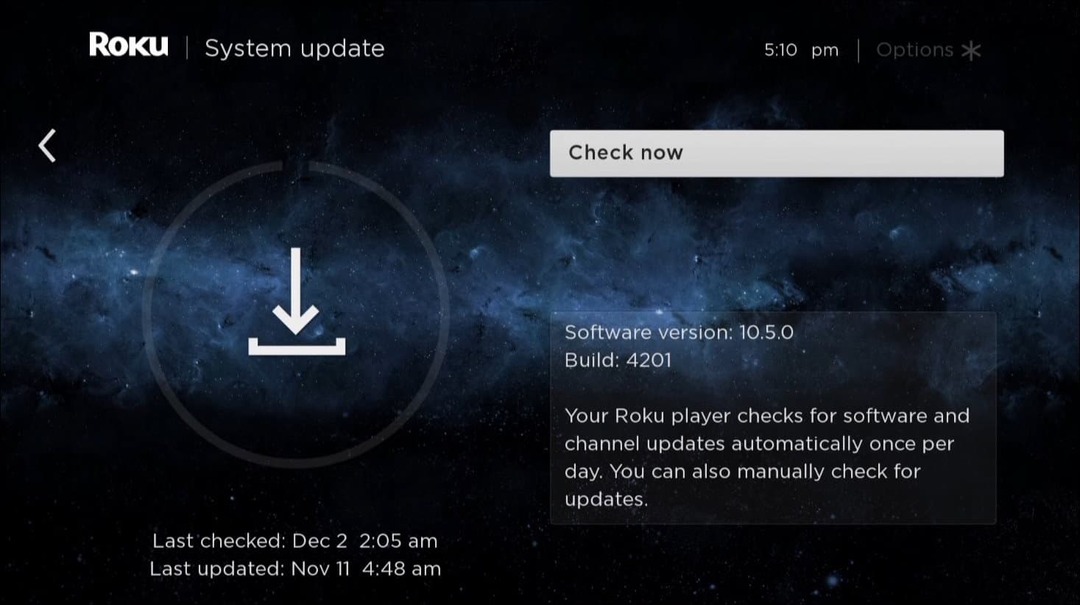
Setelah pembaruan, Anda akan menemukan saluran Twoku di bagian bawah daftar saluran Anda.

Sekarang Anda dapat mulai menonton streaming Twitch langsung dan direkam.
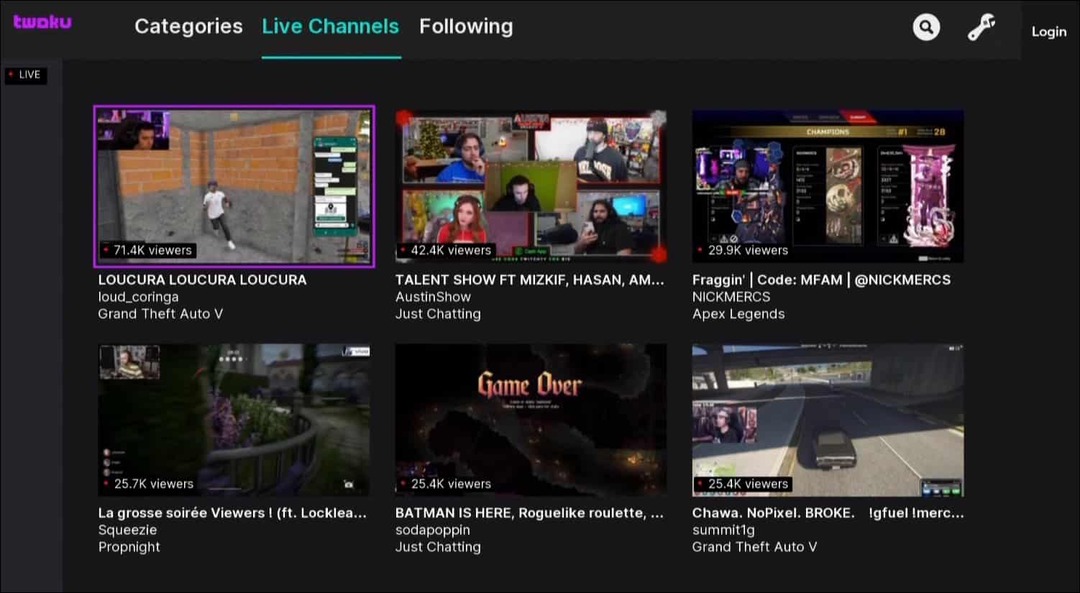
Dari pengujian kami, pengalaman navigasi aplikasi bukanlah yang terbaik. Namun, itu memungkinkan akses ke aliran Twitch di Roku Anda, yang Anda inginkan. Ingat, ini bukan aplikasi resmi—aplikasi ini dapat diblokir atau dihapus kapan saja.
Cara Screen Mirror Twitch dari Android ke Roku
Jika Anda tidak ingin berurusan dengan aplikasi tidak resmi, Anda dapat mencoba mencerminkan Twitch dari ponsel Anda ke Roku. Pencerminan layar di Roku telah tersedia untuk beberapa waktu. Anda masih dapat menggunakannya untuk mendapatkan aliran Twitch Anda ke Roku dan, dengan ekstensi, monitor atau TV Anda yang terhubung.
Untuk menyaring Twitch cermin dari Android ke Roku, unduh dan instal aplikasi Twitch dari Google Play Store di perangkat Android Anda. Luncurkan aplikasi, masuk, dan temukan streaming yang ingin Anda tonton.
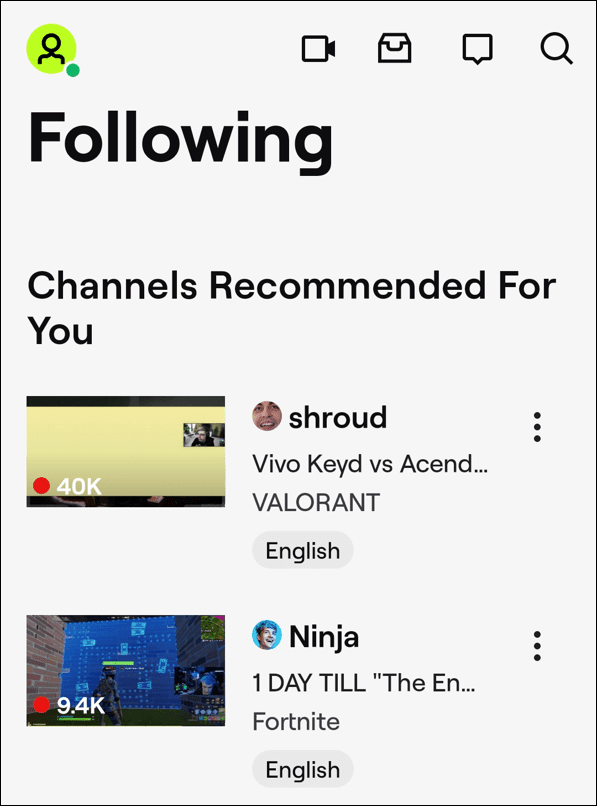
Geser ke bawah dari bezel atas dan ketuk Tampilan Cerdas tombol. Pada contoh di bawah ini, kami menemukannya di ponsel Samsung Galaxy.
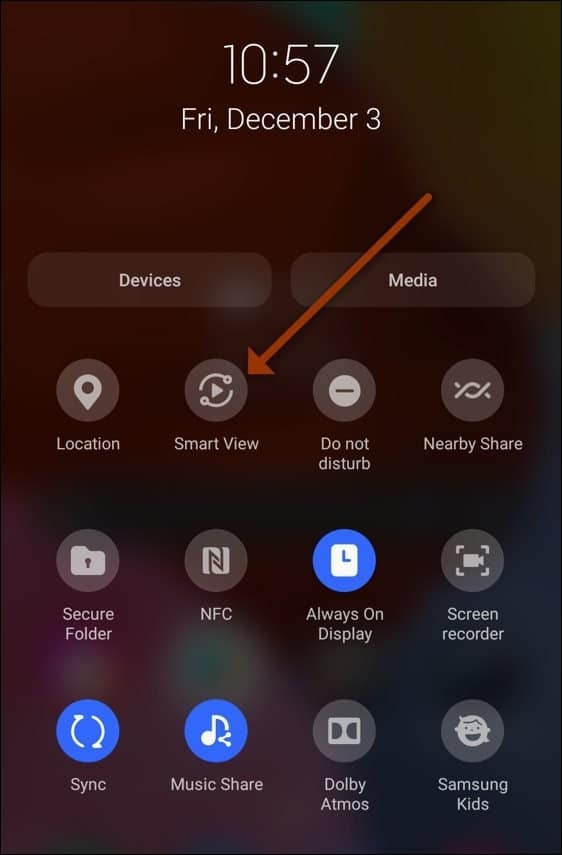
Jika ponsel Anda tidak memiliki tombol Smart View, cari a Pemeran Layar tombol sebagai gantinya.
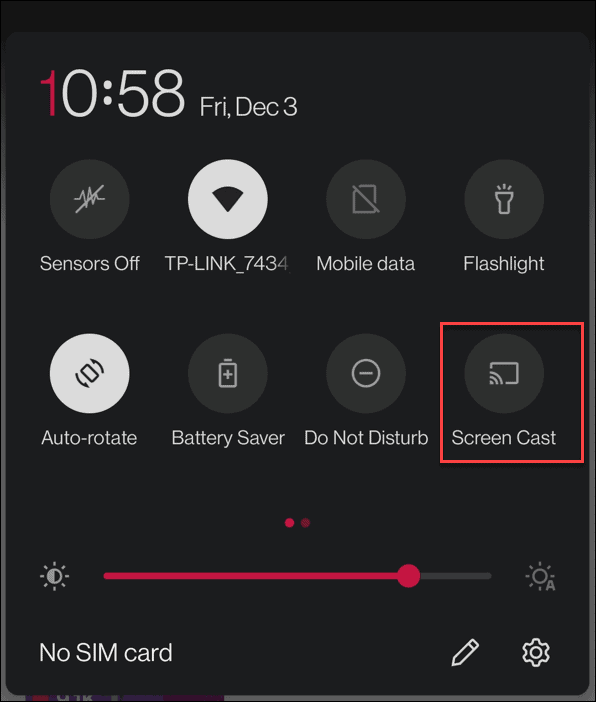
Setelah Anda menekan tombol cast atau smart view, telepon akan memindai jaringan Anda untuk koneksi yang tersedia. Ketuk perangkat Roku Anda.
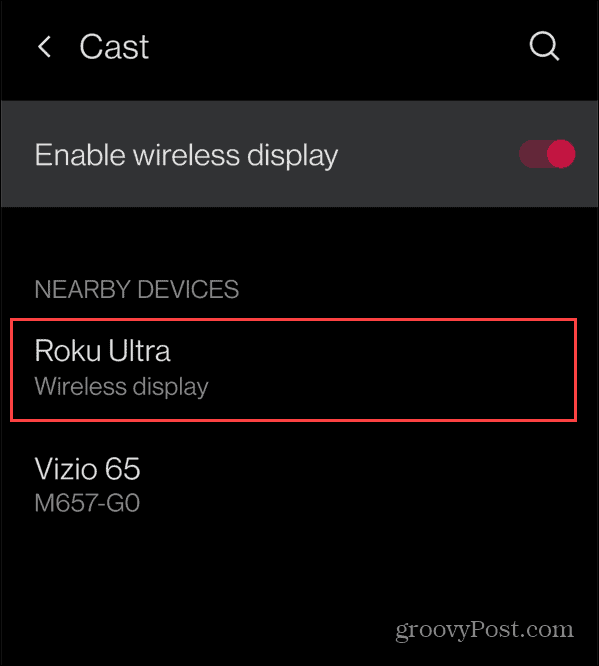
Anda akan melihat tombol di bagian bawah layar Roku yang meminta untuk memverifikasi koneksi. Konfirmasikan ini dengan memilih Mengizinkan.
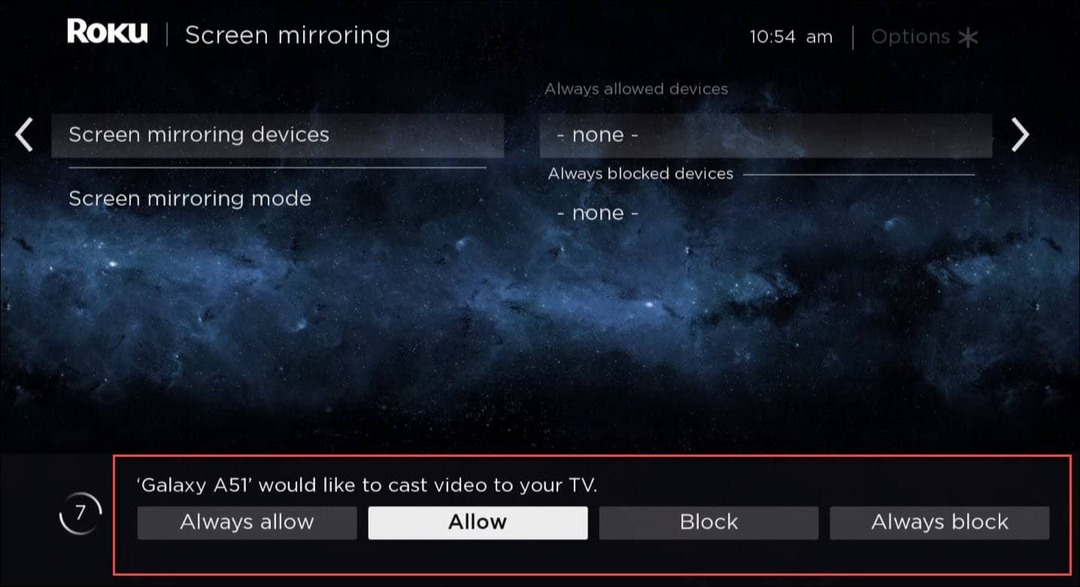
Setelah koneksi dibuat, Anda seharusnya dapat menonton streaming Twitch favorit Anda melalui Roku. Video akan diputar dan segera muncul di TV Anda.
Cara Mencerminkan Twitch ke Roku dengan Windows 11
Pilihan lainnya adalah menggunakan laptop atau komputer desktop Anda dan terhubung ke Roku Anda.
Mulai dari meluncurkan Kedutan di browser web, gunakan pintasan keyboardTombol Windows + A untuk memunculkan Tindakan Cepat menu, lalu klik Pemeran. Jika Anda tidak melihatnya, klik ikon pensil di bagian bawah dan tambahkan Pemeran ke menu.
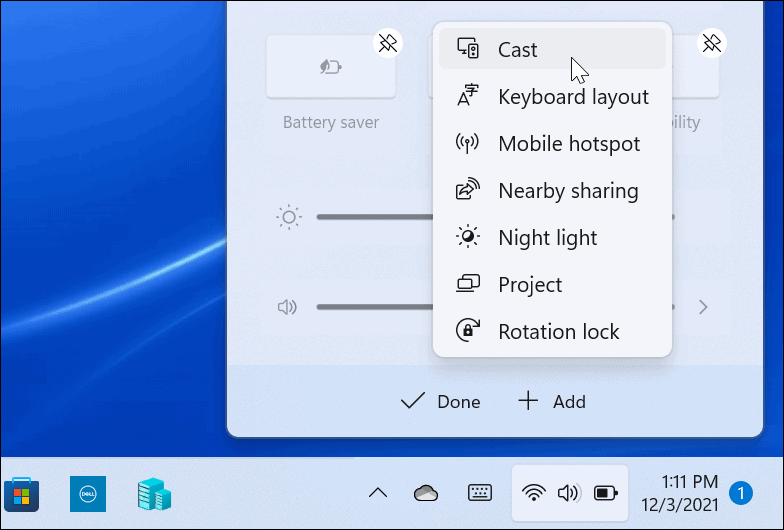
Selanjutnya, tekan Tombol Windows + A lagi dan klik pada Pemeran tombol yang baru saja Anda tambahkan ke menu. Saat perangkat Roku Anda muncul, klik untuk menghubungkannya.
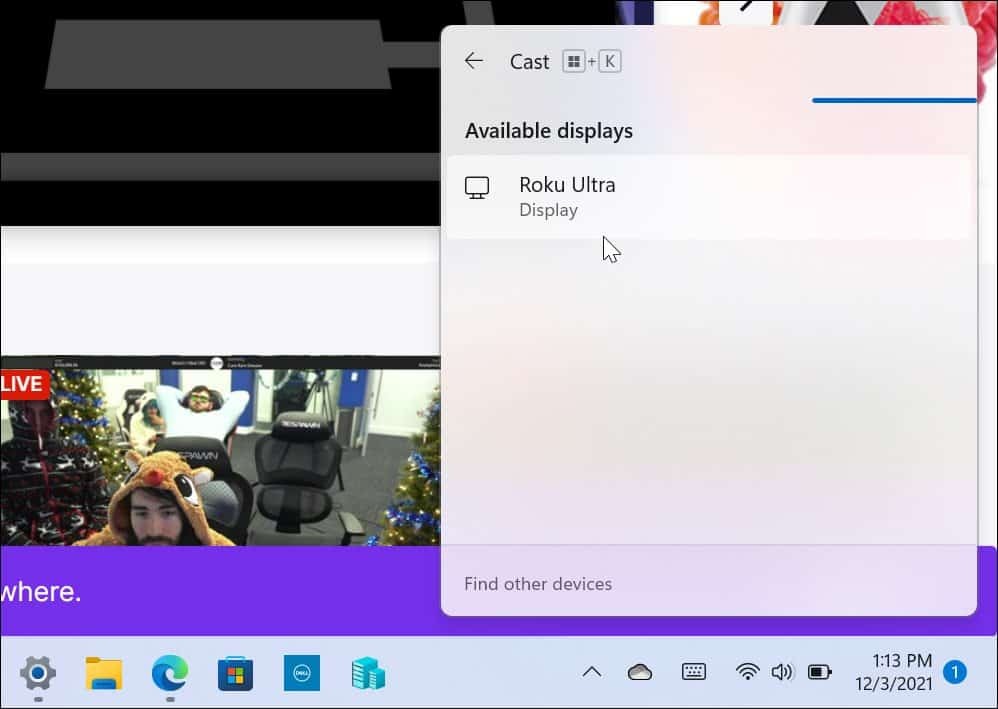
Di Roku Anda, izinkan akses dari komputer Anda dengan memilih Mengizinkan. Anda kemudian dapat menikmati aksi Twitch langsung favorit Anda di layar yang terhubung dengan Roku.
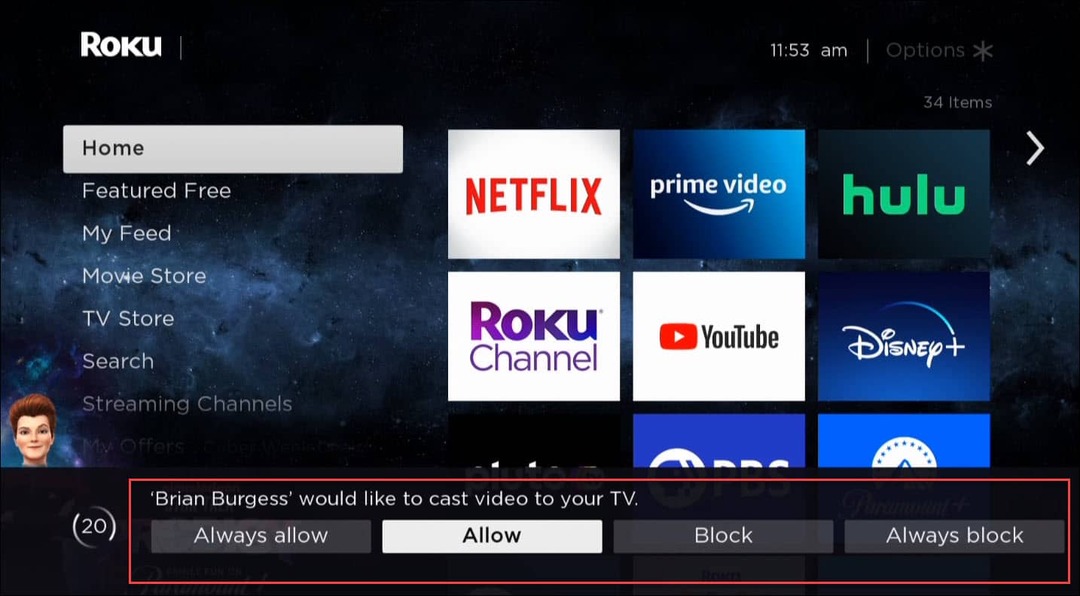
Jika Anda tidak melihat streaming Twitch dari komputer Anda, pastikan metode proyeksi diatur ke Duplikat.
Untuk melakukannya, klik tombol Ubah mode proyeksi tautan di Pemeran muncul. Bergantian, tekan Tombol Windows + A dan klik Proyeksi.
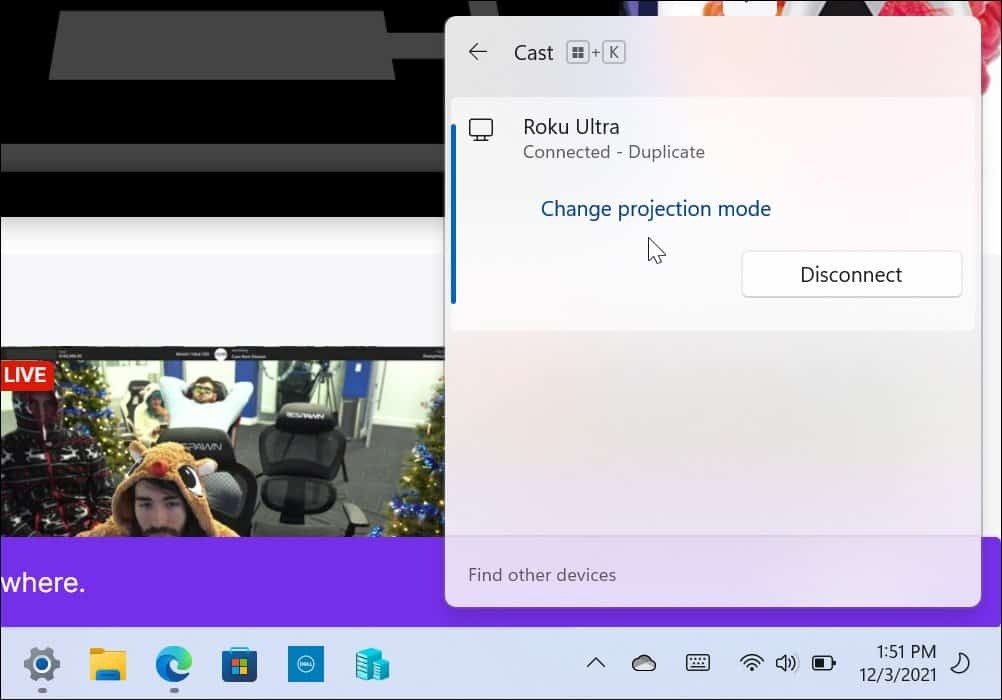
Yakinkan Duplikat dipilih.
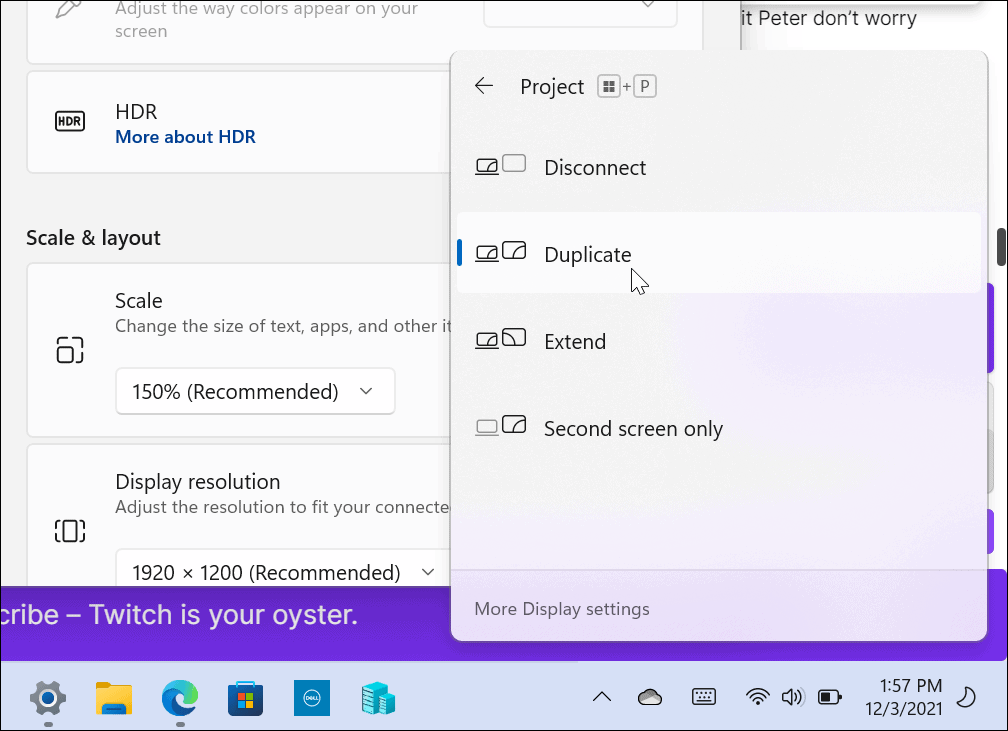
Cara Mengelola Pengaturan Cermin Roku
Anda dapat memblokir permintaan cermin layar Roku di masa mendatang dengan mengubah Pengaturan Cermin pada perangkat.
Pergi ke Pengaturan > Sistem > Pencerminan Layar. Dari sana, Anda dapat mengatur Roku selalu untuk mengizinkan koneksi, tidak pernah mengizinkan, atau selalu meminta.
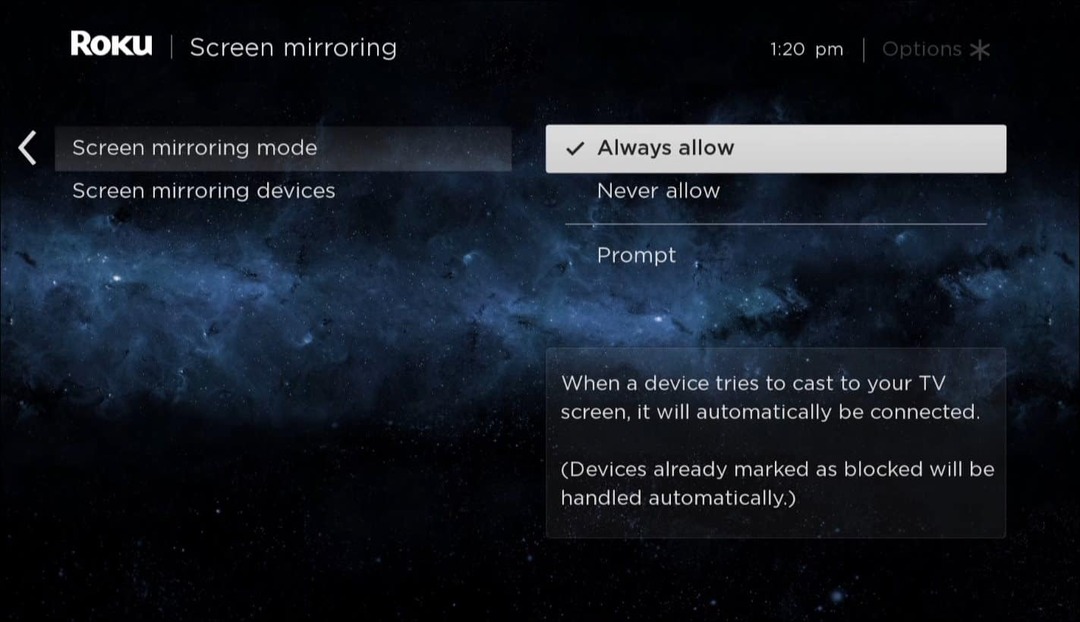
Anda juga dapat melihat perangkat pencerminan yang terhubung ke Roku Anda, dan Anda dapat menghapusnya.
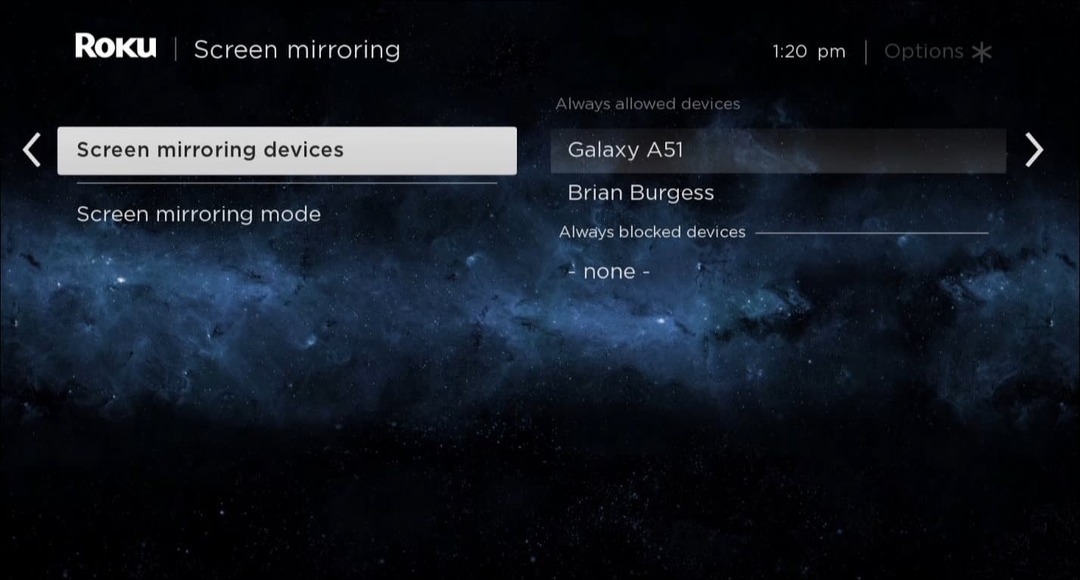
Streaming Twitch di Perangkat Roku
Langkah-langkah di atas akan membantu Anda mengetahui cara menonton Twitch di Roku. Ini adalah platform yang bagus untuk menonton berbagai jenis konten, baik itu aliran Twitch atau film Netflix.
Ada sedikit info penting yang perlu diperhatikan di sini juga. Jika Anda berhasil menginstal aplikasi Twitch resmi sebelum Amazon menghapusnya, Anda tidak dapat menggunakannya lagi. Amazon menonaktifkan aplikasi OG Twitch pada tahun 2019—maaf soal itu! Satu-satunya pilihan Anda adalah menggunakan Twoku atau menyaring aliran cermin dari PC atau perangkat seluler Anda.
Ingin menyesuaikan pengalaman Twitch Anda? Anda mungkin ingin belajar cara mengubah nama Twitch Anda. Jangan khawatir jika Anda melihat hitam— Anda seharusnya bisa perbaiki layar hitam Twitch masalah cukup cepat.
Klik untuk berkomentar
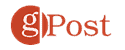
Cara Menghapus Cache, Cookie, dan Riwayat Penjelajahan Google Chrome
Chrome melakukan pekerjaan yang sangat baik dalam menyimpan riwayat penjelajahan, cache, dan cookie untuk mengoptimalkan kinerja browser Anda secara online. Cara dia...
Pencocokan Harga Di Toko: Cara Mendapatkan Harga Online Saat Berbelanja di Toko
Membeli di toko tidak berarti Anda harus membayar harga yang lebih tinggi. Berkat jaminan pencocokan harga, Anda bisa mendapatkan diskon online saat berbelanja di...


